Minulý měsíc jsme zkontrolovali dvě aplikace pro Mac,Blotter a Mindful, které staví aktuální události iCal do průsvitného displeje na ploše. Obě aplikace představují pohodlný způsob, jak mít své každodenní události vždy na ploše. NewsBar je aplikace pro Mac dostupná za 4 $.99 v obchodě Mac pro Mac, který funguje stejně jako ve vašem kanálu RSS. Jedná se o aplikaci bohatou na funkce, která vám umožní ukotvit zdroj na libovolnou stranu displeje nebo jej zobrazit jako plovoucí okno. Aplikace podporuje vyhledávání zdrojů, označování položek jako oblíbených, nastavení upozornění na klíčová slova a výběr jedinečné barvy pro každý zdroj. Umožňuje přidat téměř jakýkoli zdroj RSS nebo importovat položky z Google Reader.
Při prvním spuštění aplikace se zobrazí kanály z webů, jako jsou ESPN a Engadget. Tyto zdroje můžete odebrat a přidat nové z RSS tab. Klepnutím na tlačítko plus přidejte zdroj nebo vyberte existující zdroj a kliknutím na tlačítko mínus jej odeberte. Chcete-li zdroje importovat z Google Reader, přejděte na vyhrazené Google Reader a přihlaste se pomocí Gmailu nebo Google Appsúčet. Aplikace vám nabídne jednu ze tří možností importu zdrojů; můžete stávající zdroje přepsat, povolit stávajícím kanálům přepsat ty ve službě Google Reader nebo je sloučit a ponechat oba.

Po importu podle vašich preferencí budetepodívejte se, jak se kanály RSS objevují ve svislém sloupci na levé straně plochy. Horní lišta obsahuje tlačítka pro vyhledávání, přidávání nových zdrojů, prohlížení položek označených hvězdičkou a navštěvování preferencí aplikace.
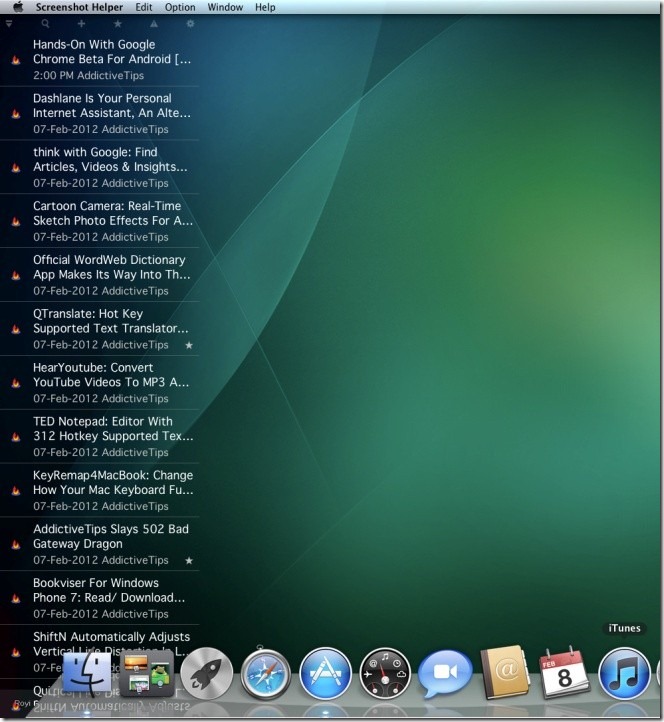
Chcete-li upravit vzhled zdroje v tomto sloupci, navštivte stránku RSS kartu znovu a poklepáním na zdroj jej upravte. Kliknutím na znaménko plus na této kartě nebo v horní části prohlížeče zdrojů na ploše přidejte nový zdroj. Zadejte adresu URL zdroje a dvojitým kliknutím upravte. Zadejte název zdroje, vyberte, jak často má aplikace kontrolovat nové položky, kolik posledních položek by se měla zobrazit, a od jak dlouho by se měly položky zobrazovat. Vyberte barvu, ve které se bude text tohoto zdroje zobrazovat, a pokud chcete, vyberte také barvu pozadí.
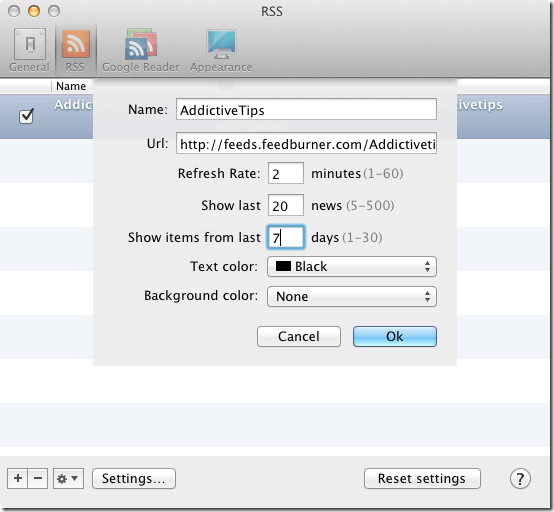
Z Všeobecné na kartě preferencí vyberte výchozí obnovovací frekvenci zdrojů. Existují možnosti, jak by se položka měla otevřít, když na ni kliknete, a jak brzy by se měla vrátit na začátek seznamu zdrojů. Z Vzhled vyberte, na kterou stranu obrazovky chceteukotvit seznam zdrojů a pokud používáte více obrazovek, vyberte, na kterém monitoru se má zobrazit. Můžete také vybrat barvu pozadí, neprůhlednost pozadí, barvu a velikost textu a výšku jedné položky zdroje.

Upozorňujeme, že tato aplikace není čtečkou zdrojů, a tojednoduše uvede položky ve vašem zdroji. Je to však vynikající způsob, jak sledovat zdroje. Aplikace podporuje zvuková upozornění na nové položky, což vám ušetří potíže s nutností navštívit kartu v prohlížeči, kdykoli chcete zkontrolovat nové položky. Kromě toho je aplikace monitorem zdrojů, který se nespoléhá na žádnou konkrétní službu, ani vás neopravňuje k založení účtu pro konkrétní službu. Pokud máte zdroj RSS, můžete jej plně využít.
Získejte NewsBar z Mac App Store


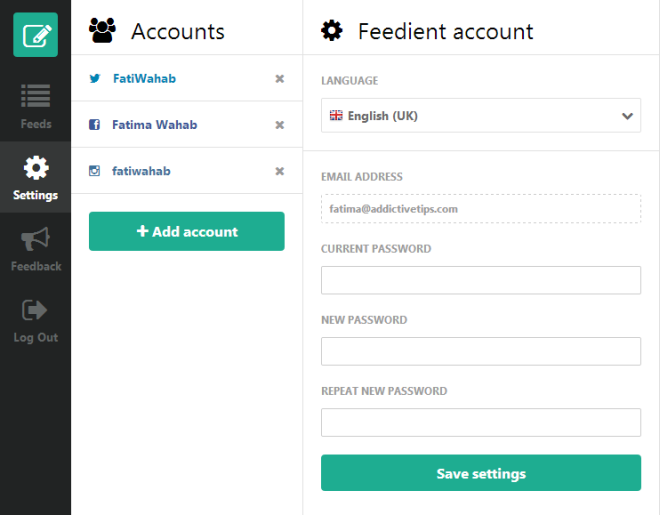










Komentáře